疯师傅苹果修复大师(iMyFone Fixppo ) 使用教程
如果苹果设备卡在白屏/黑屏,Apple标志,DFU模式,循环重启,宕机画面或无法开机,您需要疯师傅苹果系统修复工具全面修复您的设备。软件有三种不同修复模式,分别解决不同程度的苹果系统问题:
(1) 标准模式可解决多种苹果问题,如您的苹果设备卡在Apple标志,黑屏或白屏等。
(2)退出恢复模式可以修复卡在恢复模式下的苹果设备。
(3)高级模式,适用于修复标准模式下无法解决的问题,或忘记密码的情况下,帮助解锁苹果设备。
以下几个简单步骤将指导您每个模式的操作方法,最大程度上并有效修复苹果设备。
在电脑上启动苹果系统修复工具后,您会看到主界面上的三种模式。 操作前,请先使用USB数据线将您的苹果设备连接至电脑。
注意:使用该功能后,您的苹果设备将被更新至最新苹果版本,同时,越狱后的苹果设备将会被还原至初始模式; 该功能可帮助您解锁被锁定的苹果设备。
1. 标准模式修复苹果问题,无数据丢失
苹果设备连接到电脑后,选择标准模式, 程序会提示您将iPhone/iPad/iPod touch置于DFU或恢复模式并开始修复。
步骤1. 将苹果设备设置为DFU模式或恢复模式
如何使苹果设备进入DFU模式 首先,点击“开始”后程序进入倒计时。 长按开关键和Home键8-10秒 > 松开开关键 > 并继续按住Home键约5秒。 注意: iPhone 7/7Plus 和 iPhone 8/8 Plus/X 进入DFU模式的步骤稍有不同。您可以点击软件界面,按照界面指示操作即可。如果苹果设备未能进入DFU模式,可选择进入恢复模式。
步骤2. 下载固件
当苹果设备成功进入DFU模式或恢复模式后,接下来是下载新的固件。 程序会自动检测苹果设备,并匹配下载适合的最新苹果版本。点击“下载”。(注意:如果程序检测不到苹果设备型号,请手动选择苹果设备型号,并下载固件。)
步骤3. 修复苹果问题
固件下载后,点击“开始修复”验证固件,程序将自动开始修复苹果设备。
2. 如何一键退出恢复模式
请先将苹果设备连接至电脑(若苹果设备尚未连接),然后选择“退出恢复模式”。
步骤1:点击“退出”后,程序将立即开始修复。
步骤2:整个过程仅需几分钟。完成后,苹果设备将会成功重启。 如果完成后, 您的苹果设备仍无法启动,请重试或使用标准模式修复。
3. 如何使用高级模式修复苹果设备
如果标准模式无法解决苹果设备异常的问题,可以尝试高级模式。但请注意,使用高级模式后,您设备上的所有数据都会被清除。 点击主界面的“高级模式”,操作过程与标准模式相同。
步骤1. 将苹果设备设置为DFU模式/恢复模式
步骤2. 下载固件
步骤3. 使用已下载并验证的固件包,重装您的苹果系统。
疯师傅苹果修复大师(iMyFone Fixppo )更新日志
1.将bug扫地出门进行到底
2.有史以来最稳定版本
华军小编推荐:
相信我,只要你用上了疯师傅苹果修复大师(iMyFone Fixppo )其他的软件都可以卸载了,绝对满足你的所有需求。小编还精心为您准备了沙漏验机、云即玩手机助手、易我苹果手机数据迁移软件Mac版、随心定手机定位软件(Windows版)、云控大师





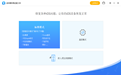

























有用
有用
有用